Wissen Sie wie man SVERWEIS in Excel macht? Wenn Sie die Verwendung und den Zweck der SVERWEIS-Funktion kennenlernen möchten, sind Sie hier genau richtig, da ich Ihnen in diesem Beitrag dasselbe erklären werde.
Wie wir alle wissen, gibt es in Excel bestimmte vorgefertigte Formeln, mit denen Sie die Berechnungen erleichtern können. Obwohl SVERWEIS ist eine der Formeln, sie hat eine völlig andere Syntax und Verwendung.
Sie erfahren alle Informationen zu den Excel SVERWEIS-Funktion In diesem Artikel.
Wie verwende ich SVERWEIS in Excel 2013 und allen anderen Versionen?

Bevor Sie zum Kern dieses Artikels kommen, müssen Sie wissen, was diese sogenannte SVERWEIS-Funktion genau ist.
Was ist SVERWEIS in Excel?
Möglicherweise sind Sie in Excel auf mehrere Funktionen und Formeln wie SUM gestoßen. Aber SVERWEIS ist hier nicht für Berechnungen gedacht, sondern wird verwendet, um ein Array von Daten zu kategorisieren.
Angenommen, Sie haben eine Excel-Tabelle mit den monatlichen Ausgaben Ihrer Familie. Sie möchten wissen, wie viel Geld Sie für einen bestimmten Zweck ausgegeben haben. SVERWEIS ist hier genau das Richtige für das genaue Finden.
Sagen Sie, Sie müssen die Gesundheitskosten kennen. Excel SVERWEIS 2013 (oder eine andere Version) findet zuerst den Text Health und zeigt dann den rechts davon angegebenen Wert in einer neuen Zelle an.
Das oben angegebene Beispiel ist eine einfache Situation, in der Sie die SVERWEIS-Funktion verwenden müssen. Sie können dieselbe Funktion auch für verschiedene komplizierte Zwecke verwenden.
Kommen wir also zum Kern dieses Beitrags.
Wie kann man SVERWEISEN?
Hier wirst du lesen wie man ein SVERWEIS macht. Aber vorher möchte ich die Syntax der Funktion teilen.
Syntax der SVERWEIS-Funktion
Das Folgende ist das SVERWEIS Excel-Funktion Syntax
VLOOKUP ( Lookup-Wert, Tabellen_Array, col_index_num, [range_lookup] )
lookup_value- Lookup-Wert steht für die Informationen, die wir überprüfen möchten.
table_array- Anstelle von table_array müssen Sie den Spaltenbereich einfügen, in dem die Suche durchgeführt werden soll.
col_index_num- Das Label für Spalten (1 für die erste Spalte, 2 für die zweite Spalte usw.)
range_lookup- Es gibt nur zwei Werte für range_lookup; entweder wahr oder falsch. Es teilt der Funktion mit, ob Näherungswerte angenommen werden sollen oder nicht. False steht für genaue Übereinstimmung und true für die ungefähre Übereinstimmung.
Hinweis: – Wenn lookup_value eine Zahl ist, sollte range_lookup wahr sein, da wir in einer solchen Situation keinen geschätzten Wert benötigen.
Wie mache ich ein SVERWEIS?
Es ist Zeit, jetzt in Aktion zu treten. Ich glaube nicht, dass es ein Kinderspiel wäre, die Verwendung der SVERWEIS-Funktion theoretisch zu erklären. Deshalb habe ich hier einige Live-Beispiele eingefügt, damit Sie es viel besser verstehen.
Beispiel XNUMX: – Zeigen Sie den Wert an, der dem gewünschten Artikel entspricht
In diesem Beispiel zeige ich die Verwendung von SVERWEIS in Excel 2010 (oder eine andere Version), um den Preis eines bestimmten Artikels anzuzeigen.
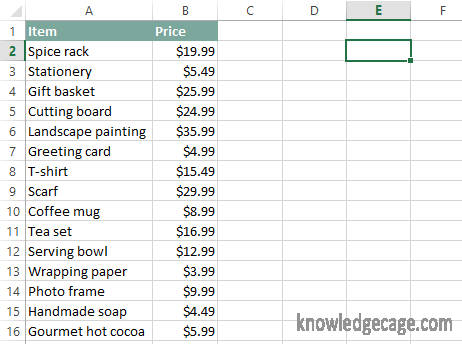
Schritt 1: Ich habe eine Excel-Tabelle mit einer Reihe von Artikeln, einschließlich der Namen und Kosten derselben. Hier werde ich den Preis des Teesets herausfinden und ihn in der E2-Zelle anzeigen.
Zuerst schreibe ich SVERWEIS("Teeset",
Es teilt Excel mit, dass wir nach dem Text Teeset suchen werden.
Schritt 2: Nun ist es wichtig, den Spaltenbereich zu definieren, in dem die Suche durchgeführt wird. Da wir nur zwei Spalten und sechzehn Zeilen haben, muss es A2: B16 sein (Der Doppelpunkt {:} wird verwendet, um einen Bereich in MS Excel zu definieren).
Nach dem Hinzufügen von table_array sollte die Anweisung also lauten
SVERWEIS("Teeset", A2:B16,
Schritt 3: Der nächste Schritt besteht darin, die Tabellenindexnummer einzugeben. Hier finden wir den Preis eines Artikels und die Preisspalte ist die zweite. Das bedeutet, dass die Tabellenindexnummer 2 ist.
Das modifiziert die Funktion als
SVERWEIS("Teeset", A2:B16, 2,
Schritt 4: Jetzt kann unsere Aussage den Preis des Teesets aus der zweiten Spalte ziehen. Aber eines muss noch hinzugefügt werden; das ist range_lookup. Hier suchen wir nur nach „Tee-Set“, nicht nach ähnlichen Streichhölzern.
Daher sollte der range_lookup-Wert false sein.
Damit ist die SVERWEIS-Funktion abgeschlossen.
SVERWEIS(“Tee-Set”, A2:B16, 2, false)
Schritt 5: Drücken Sie die Eingabetaste und Sie sehen den Preis des Teesets in der Zelle E2, wie in der Abbildung unten gezeigt.
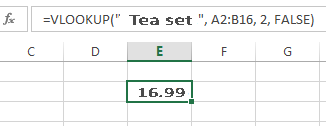
Arbeiten
Zunächst sucht es in der ersten Spalte nach dem Teeservice. Wenn Excel Tee-Set erhält, überprüft es den entsprechenden Wert desselben, der in der zweiten Spalte angegeben ist. Hier beträgt der Wert 16.99 $.
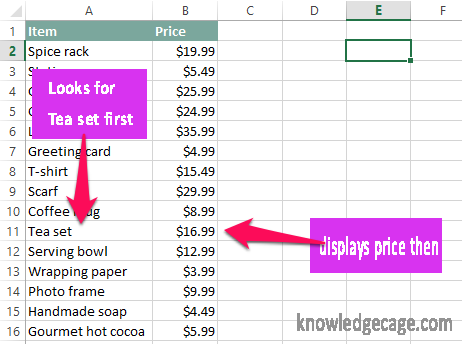
Daher sehen Sie in E16.99 2 USD.
Beispiel XNUMX: Suchen der Kategorie eines Artikels
Nun erhalten Sie ein neues Blatt mit einer zusätzlichen Spalte in der beschrifteten Kategorie. Sie müssen die Kategorie des Gewürzregals finden.
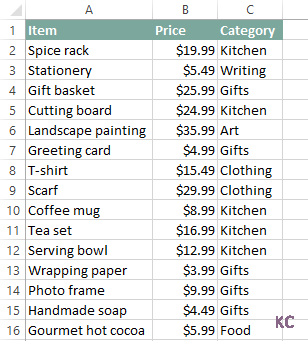
Sie müssen sich nicht den Kopf zerbrechen, um das Gleiche zu finden, da es ein wenig Argumentkorrektur aus dem obigen Beispiel erfordert.
Das erste, was geändert werden muss, ist lookup_value. Im obigen Beispiel war der Artikel, den wir benötigen, Teeservice. Aber hier wollen wir Gewürzregal.
Wie Sie deutlich sehen können, werden wir Daten aus der dritten Spalte anzeigen, nicht aus der zweiten (denn wir werden nichts mit dem Preis des Gewürzregals tun).
Das geänderte SVERWEIS-Argument ist also
SVERWEIS(„Gewürzregal“, A2:B16, 3, falsch)
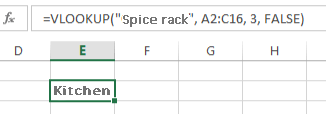
Quick Links
- So erstellen Sie eine Dropdown-Liste in Excel
- So filtern Sie in Excel
- So entfernen Sie Bing aus Chrome
Zusammenfassung: - Wie verwendet man SVERWEIS in Excel?
Ich hoffe, Sie haben einen Überblick darüber, was SVERWEIS ist und So verwenden Sie SVERWEIS für den effektiven Einsatz von MS Excel. Die oben aufgeführten Beispiele sind einfache Demonstrationen; Sie können die Argumente beliebig anpassen, um sie für Ihre Zwecke nützlich zu machen.
Wenn Sie Zweifel haben bezüglich SVERWEIS-Syntax in Excel oder seine Verwendung, zögern Sie nicht, uns dies über den Kommentarbereich unten mitzuteilen. Sie erhalten die Lösung, ohne so lange zu warten.
Vergessen Sie nicht, diesen Artikel mit Ihren Social-Media-Kollegen zu teilen, um uns zu helfen, das Chaos der Verwendung von SVERWEIS zu überwinden.
